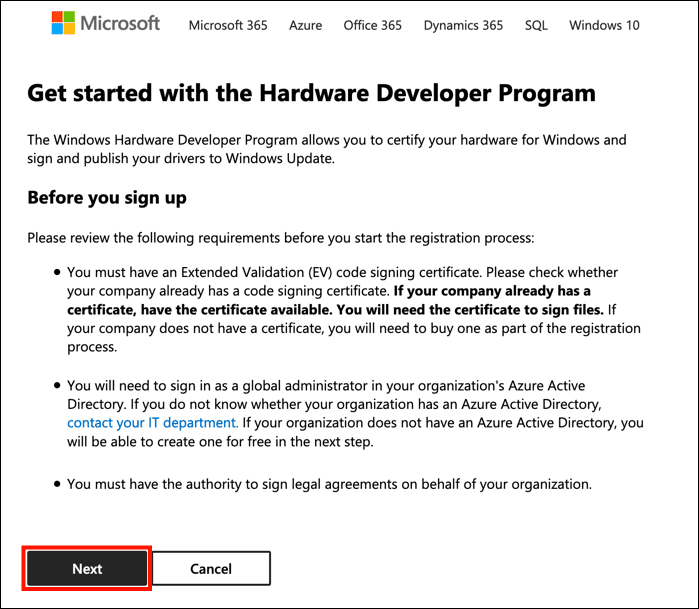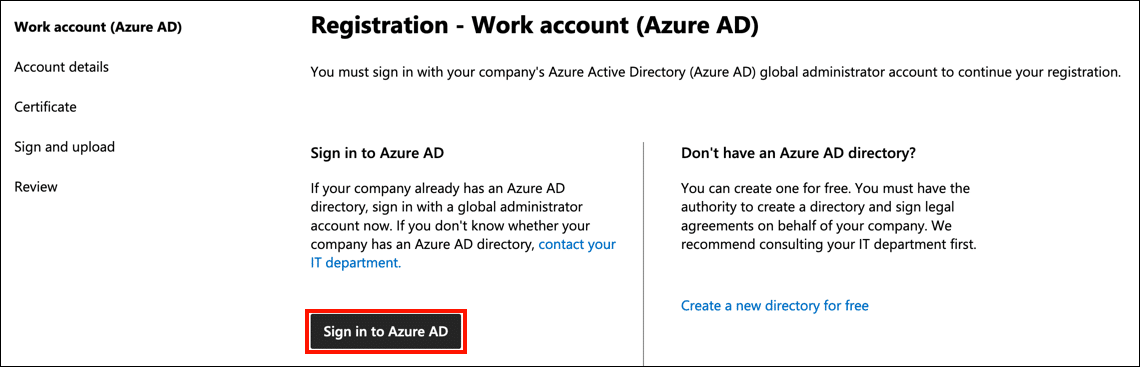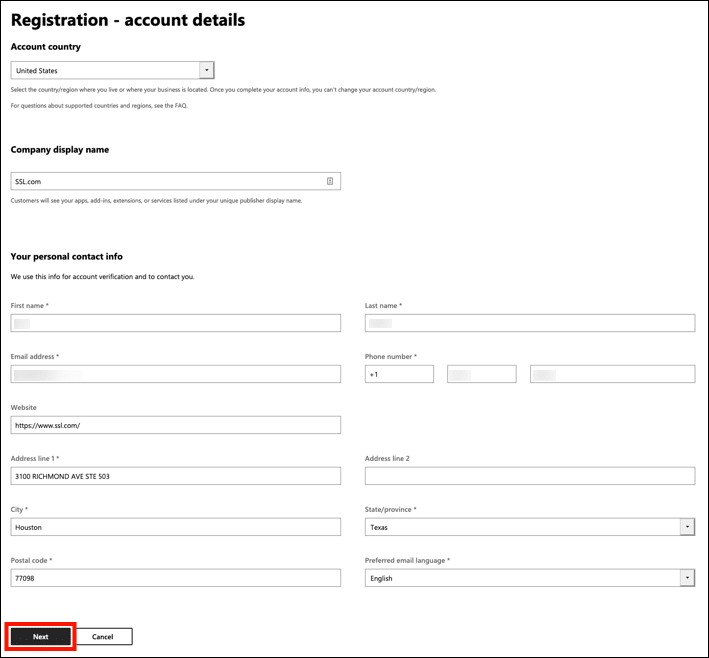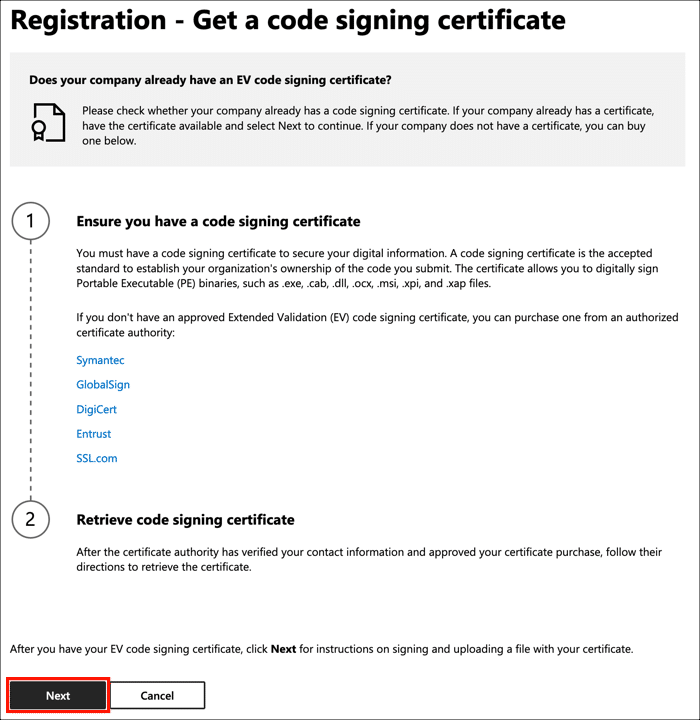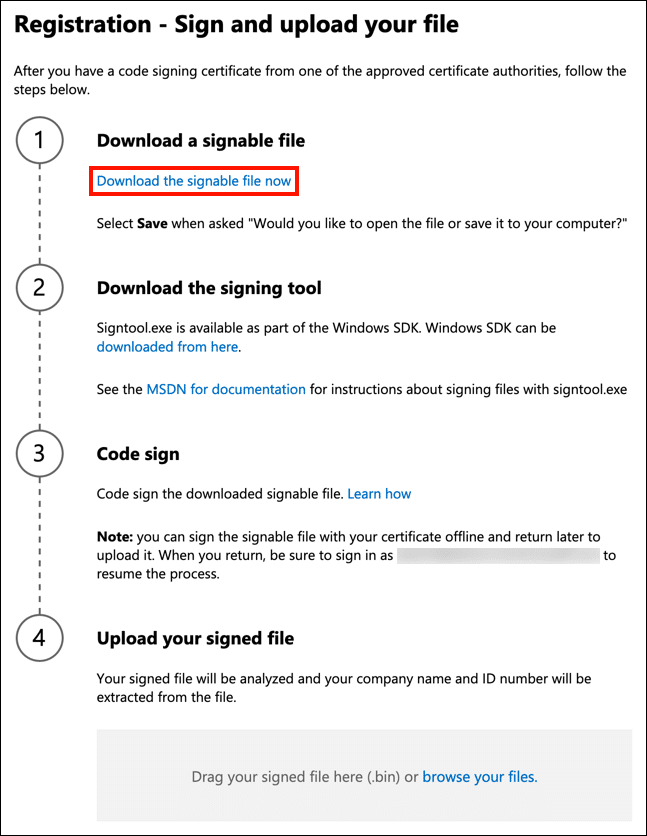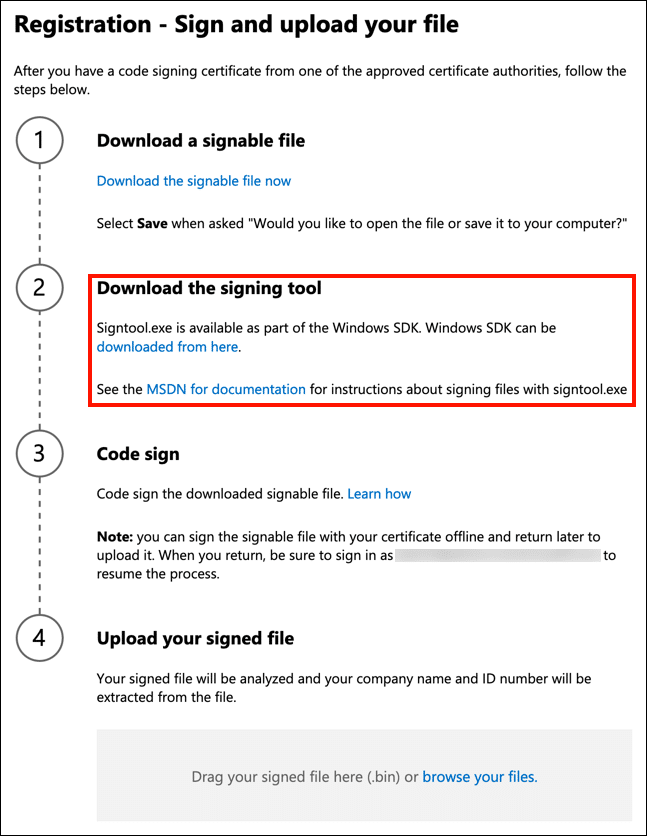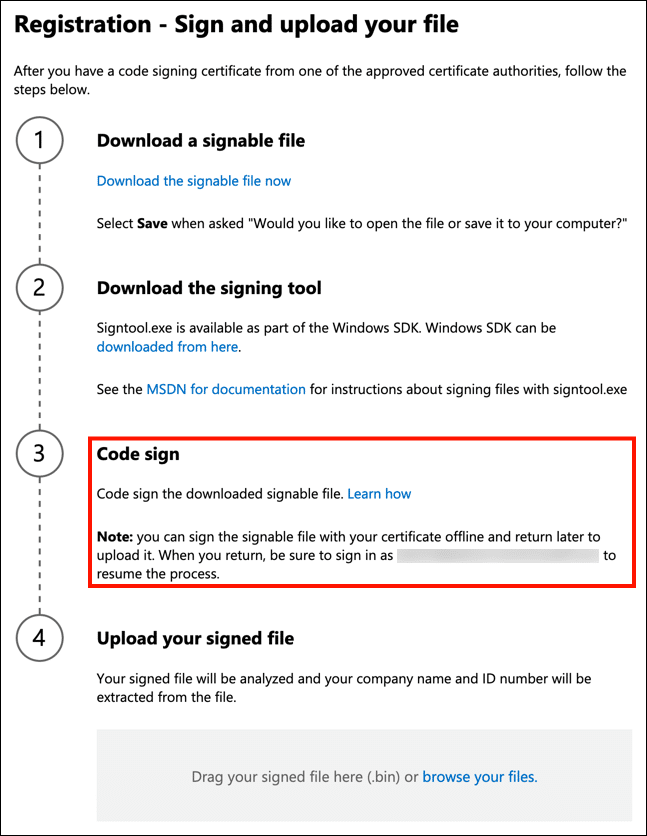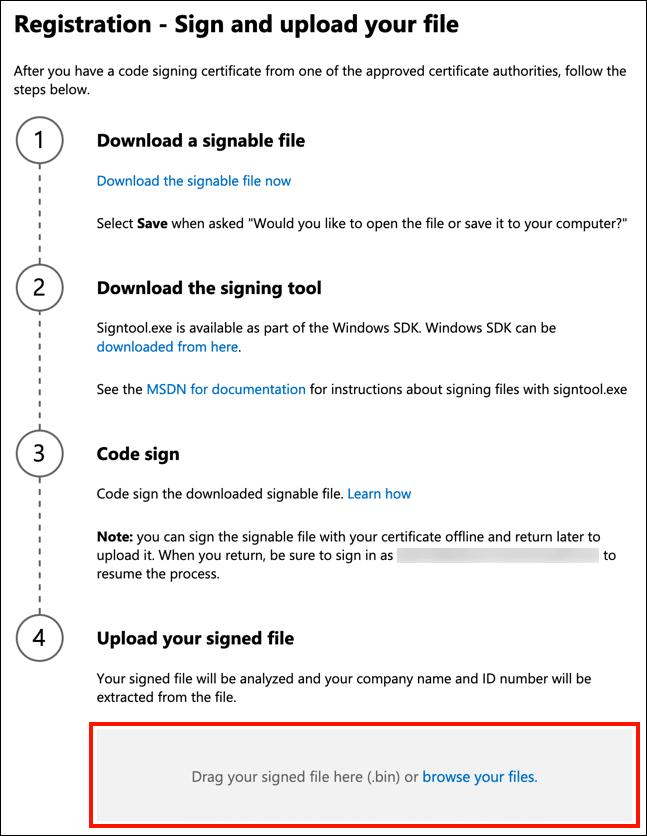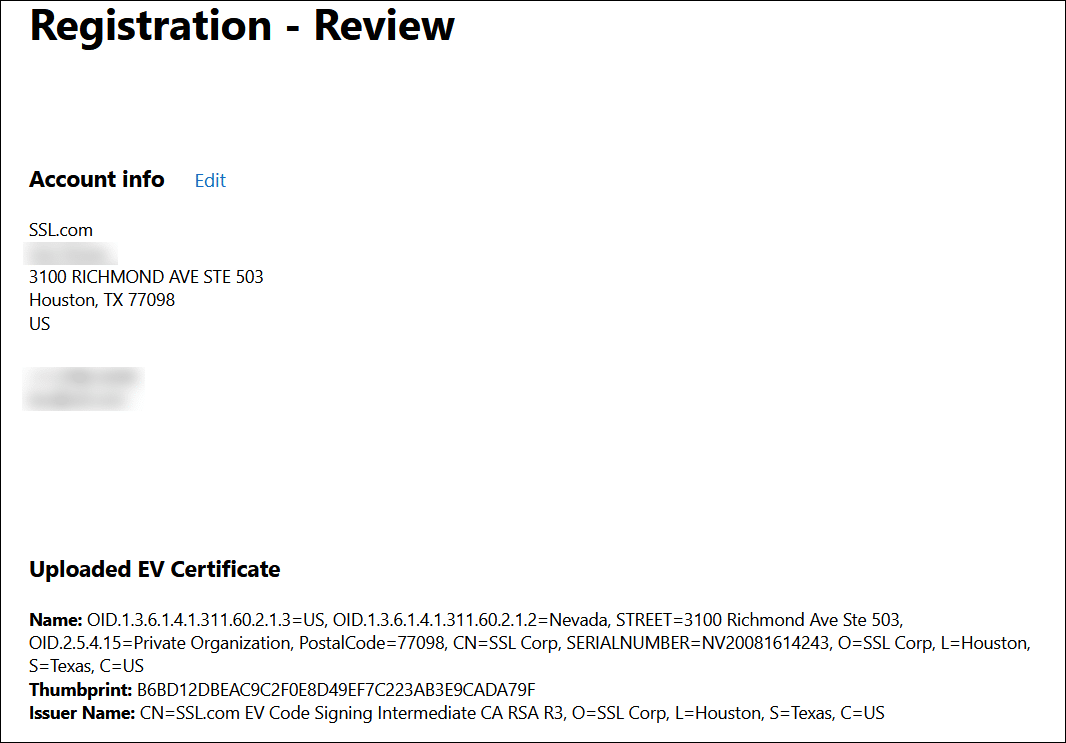Tarvittava aika: 30 minuuttia
Tämä ohje näyttää sinulle, kuinka rekisteröidyt Windows Hardware Developer -ohjelmaan. Rekisteröinti Hardware Developer -ohjelmalla vaaditaan sekä ytimen että käyttäjän tilan ohjainten allekirjoittamiseen Windows 10: ssä. Aloittamiseksi tarvitset EV-koodin allekirjoitusvarmenne ja pääsy yrityksesi globaalille järjestelmänvalvojan tilille Azure Active Directory.
- Siirry laitteistokehittäjäohjelman rekisteröintisivulle.
Siirry laitteistokehittäjäohjelmaan rekisteröintisivu. Tarkista vaatimukset ja napsauta sitten seuraava painiketta.
- Kirjaudu Azure AD: hen.
Seuraavaksi sinun on kirjauduttava yrityksesi Azure Active Directory -palveluun globaalilla järjestelmänvalvojan tilillä. Klikkaa Kirjaudu Azure AD: hen -painiketta ja kirjaudu tilille.
- Anna tilisi tiedot.
Anna tilin maa, yrityksen näyttönimija henkilökohtaiset yhteystiedot, napsauta sitten seuraava painiketta.
- Varmista, että sinulla on EV-koodin allekirjoitusvarmenne.
Tarvitset EV-koodin allekirjoitusvarmenne valtuutetulta CA: lta (kuten SSL.com) rekisteröityä. Varmista, että sertifikaatti on valmis, ennen kuin siirryt pesävaiheeseen. Kun olet valmis, napsauta seuraava painiketta.
- Lataa allekirjoitettava tiedosto.
Napsauta linkkiä lataa allekirjoitettava tiedosto nyt.
- Varmista, että signtool.exe on asennettu.
signtool.exe on osa Windows SDK: ta. Lataa ja asenna SDK, jos et ole jo tehnyt niin.
- Allekirjoita tiedosto.
Allekirjoita edellisessä vaiheessa lataamasi tiedosto EV-koodin allekirjoitusvarmenteella. Ohjeet koodin allekirjoittamiseen signtool.exe, katso SSL.com-ohjeet, Koodin allekirjoitusvarmenteen käyttäminen.
- Lataa allekirjoitettu tiedosto.
Vedä allekirjoitettu tiedosto sivun merkitylle alueelle tai käytä selaa tiedostojasi linkki navigoidaksesi siihen.
- Onnistui!
Jos kaikki on mennyt oikein, sinun pitäisi nähdä sivu, joka näyttää tietoja EV-koodin allekirjoitusvarmenteesta, jota käytit Microsoftin toimittaman tiedoston allekirjoittamiseen. Tarkista tietojen oikeellisuus ennen rekisteröinnin suorittamista.
- Ongelmien karttoittaminen
Jos allekirjoitetussa tiedostossa on ongelma, sinulle voidaan näyttää viesti, että "Sertifikaatin CA-varmenteesi ei ole hyväksyttyyn juurivarmenteiden luetteloon." Jos näin käy, varmista, että koodisi allekirjoittamistodistus on peräisin Microsoftin hyväksymä toimittaja EV-koodin allekirjoitusvarmenteista. Jos tietokoneessasi on asennettuna useita koodin allekirjoitusvarmenteita, muista määrittää allekirjoittamiseen käytettävä EV-sertifikaatti. Huomaa, että jos varmenteesi on asennettu suojattuun laitteistokenttään ja et sinua kehoteta antamaan PIN-koodiasi, se on hyvä merkki siitä, että allekirjoittamiseen on käytetty väärää varmennetta.
- Seuraavat vaiheet.
Nyt kun organisaatiosi on kirjautunut laitteistokehittäjäohjelmaan, voit alkaa jakaa rooleja henkilöstön jäsenille ja lähettää ohjaimia. Katso Microsoftin ohjeet Käyttäjäroolien hallinta, Laitteiston lähettäminenja Todistus, joka allekirjoittaa ytimen ohjaimen julkista julkaisua varten Lisätietoja. SSL.com: t Ytimen tilan koodin allekirjoituksen UKK sisältää myös vastauksia ydintilan ohjainten allekirjoittamista koskeviin yleisiin kysymyksiin.